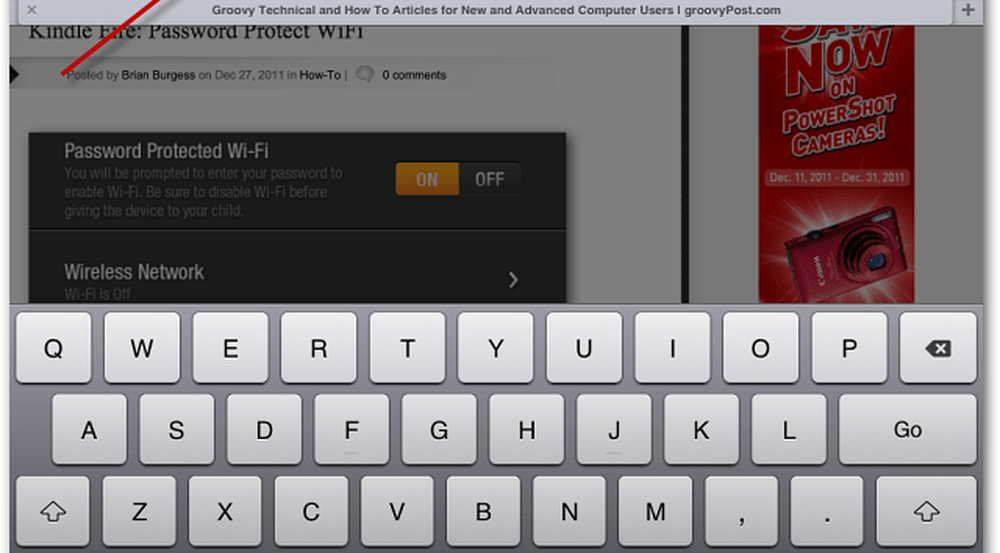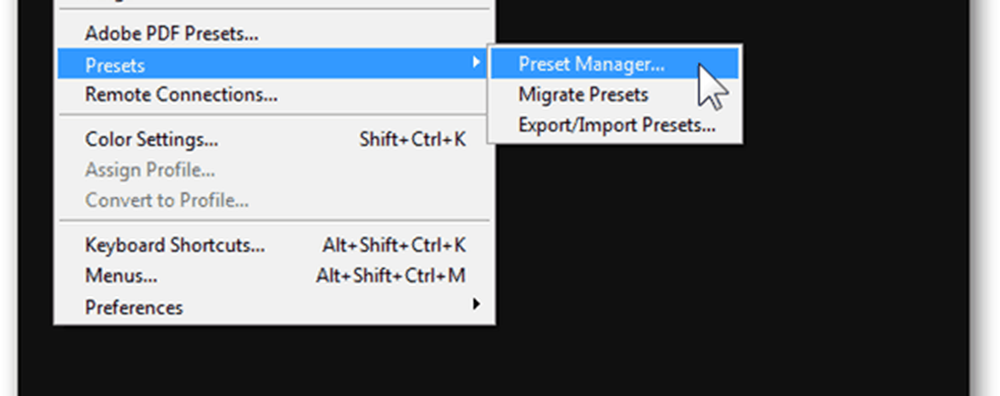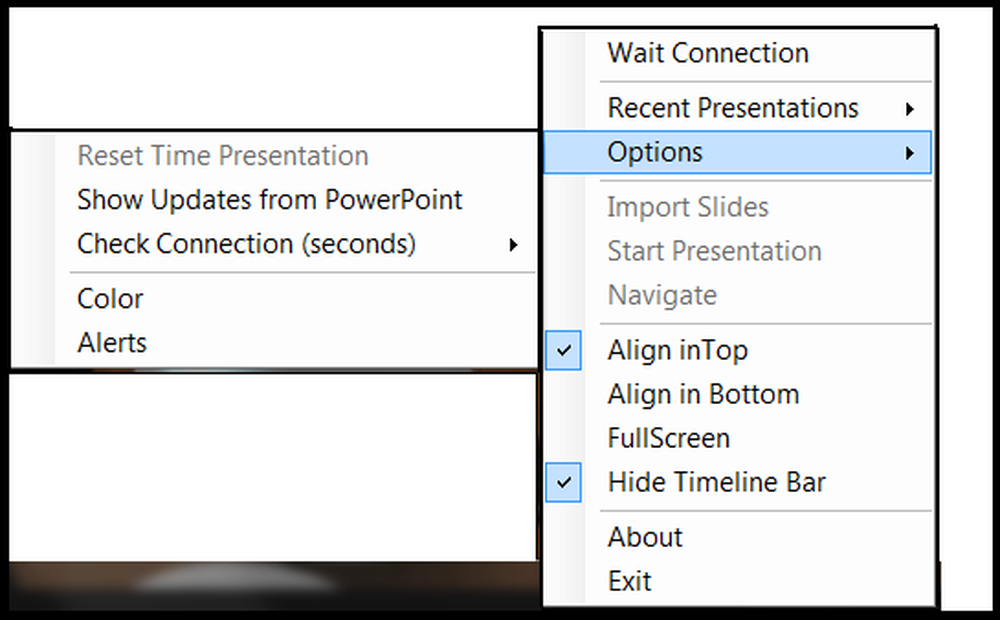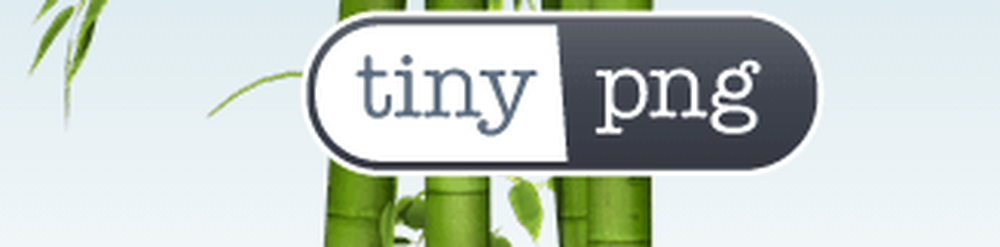Crea presentazioni di PowerPoint Rock con SmartArt
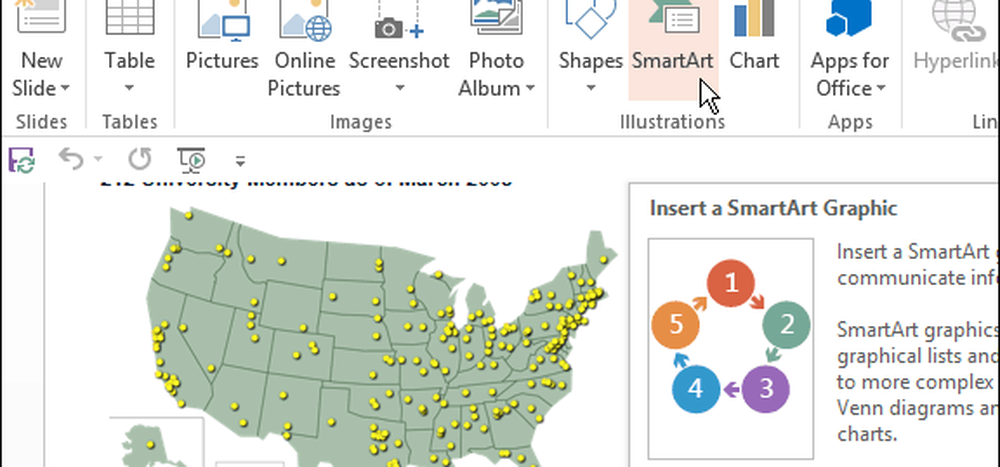
Cos'è questa caratteristica?
Una grafica SmartArt è una rappresentazione visiva delle informazioni che puoi creare rapidamente e facilmente, scegliendo tra diversi layout, per comunicare efficacemente il tuo messaggio o le tue idee. È disponibile in Microsoft Office 2007 o nelle sue versioni più recenti.
Da zero utilizzando la scheda Inserisci
In qualsiasi diapositiva di presentazione, fare clic su Inserisci> SmartArt per mostrare la finestra Grafica.
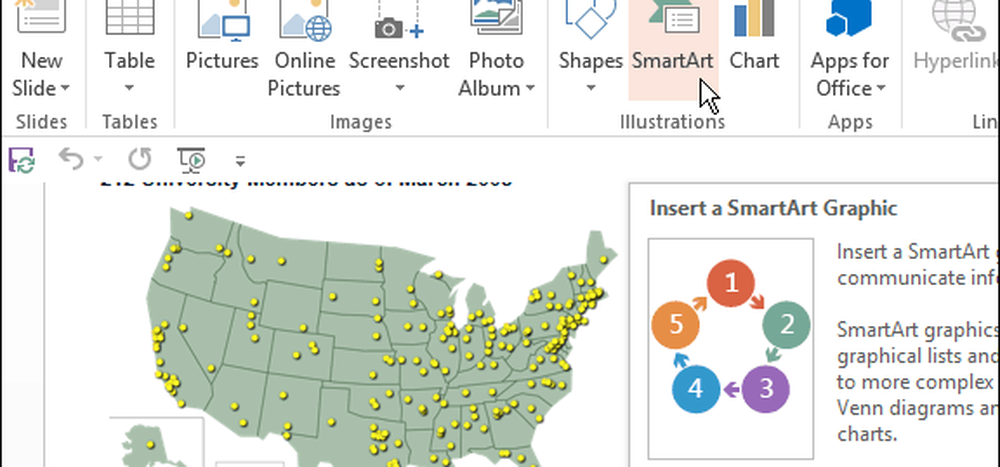
Per impostazione predefinita, la finestra mostrerà tutti gli elementi grafici disponibili tra cui scegliere.

Per questo passo, proverò il Processo dettagliato grafico.

Dopo aver premuto ok, la tua arte grafica sarà inserita. Un piccolo riquadro su un lato ti permetterà di inserire il testo desiderato.

Ecco un rapido esempio che ho fatto per lo scopo di questo tutorial.

Da una lista di proiettili
Se si dispone di un elenco di elenchi predefiniti che si desidera convertire, PowerPoint rende tutto molto semplice. Ecco la lista che userò.

Inizia facendo clic all'interno del tuo elenco per averlo selezionato.

Questo ti porterà al Formato scheda, da qui selezionare Converti in SmartArt.

Passare il mouse sopra le opzioni presentate ti mostrerà un'anteprima dal vivo di come apparirà.


Puoi anche cliccare sul Altre grafiche SmartArt opzione nella parte inferiore del menu.

Questo aprirà la finestra con tutte le opzioni disponibili.

Da zero usando i pulsanti rapidi di un campo di testo
Su qualsiasi nuova diapositiva che utilizza un layout che include un campo di testo, puoi fare clic su Inserisci una grafica SmartArt pulsante.

Questo ti porterà di nuovo alla finestra che già conosci. Da qui, sai cosa fare.

Modifica della tua SmartArt
Con la grafica ancora selezionata, fare clic su Design linguetta.
Quindi puoi cambiare lo stile.
Il colore.
Anche il layout:

Conclusione
L'utilizzo di questa funzione è un ottimo modo per rinfrescare la presentazione e presentare i dati in modo ordinato e organizzato. Se la giochi abbastanza, scoprirai che può essere un vero toccasana per le presentazioni difficili. Ecco alcuni esempi di grafica SmartArt di cui sono davvero soddisfatto: